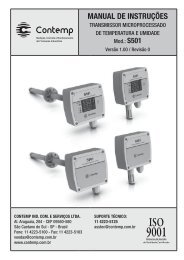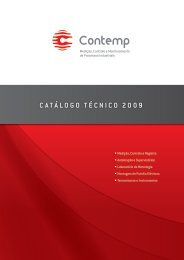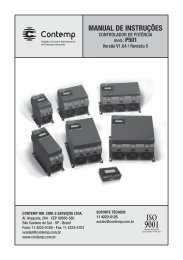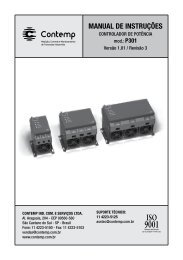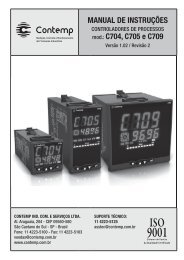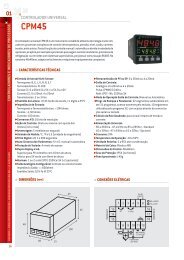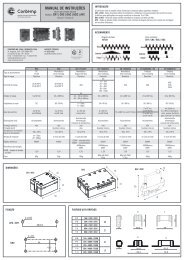s501 connect - Contemp
s501 connect - Contemp
s501 connect - Contemp
Create successful ePaper yourself
Turn your PDF publications into a flip-book with our unique Google optimized e-Paper software.
SOFTWARE DE CONFIGURAÇÃOS501 CONNECTVersão 1.0.0 / Revisão 0MANUAL DE INSTALAÇÃOE CONFIGURAÇÃOCONTEMP IND. COM. E SERVIÇOS LTDA.Al. Araguaia, 204 - CEP 09560-580S. Caetano do Sul - SP - BrasilFone: 11 4223-5100 - Fax: 11 4223-5103vendas@contemp.com.brwww.contemp.com.br
ÍNDICE1. OBJETIVO.................................................................................................................... 42. ESCOPO ...................................................................................................................... 43. ESTABELECENDO COMUNICAÇÃO COM O TRANSMISSOR................................. 43.1 CONEXÃO VIA COMUNICAÇÃO SERIAL RS485................................................. 43.1.1 CARACTERÍSTICAS GERAIS............................................................................... 43.1.2 LIGAÇÕES ELÉTRICAS........................................................................................ 53.1.3 RECOMENDAÇÕES PARA INSTALAÇÃO DA REDE RS485 .............................. 53.2 CONEXÃO VIA CABO DE CONFIGURAÇÃO ....................................................... 63.2.1 CARACTERÍSTICAS GERAIS............................................................................... 63.2.2 LIGAÇÕES ELÉTRICAS ....................................................................................... 64. REQUISITOS MÍNIMOS DO COMPUTADOR.............................................................. 75. INSTALANDO O SOFTWARE S501 CONNECT ......................................................... 76. INSTALANDO OS DRIVERS ..................................................................................... 116.1 CONVERSOR RS485........................................................................................... 116.2 CABO DE CONFIGURAÇÃO............................................................................... 127. VERIFICANDO O NÚMERO DA PORTA COM ......................................................... 158. S501 CONNECT......................................................................................................... 178.1 INICIANDO O SOFTWARE S501 CONNECT ...................................................... 178.2 LOCALIZANDO O TRANSMISSOR S501............................................................ 198.3 CONFIGURAÇÕES GLOBAIS............................................................................. 21________________________________________________________________________S501 CONNECT Revisão 0 Pág. 2 de 32
8.3.1 ALTERAR NOME E ENDEREÇO......................................................................... 218.3.2 AJUSTE DE OFFSET ........................................................................................... 238.3.3 AJUSTE DOS RANGES DE TEMPERATURA E UMIDADE................................ 248.3.4 OUTROS AJUSTES.............................................................................................. 258.3.5 COMUNICAÇÃO................................................................................................... 278.3.6 MONITORAMENTO.............................................................................................. 288.3.7 INFORMAÇÕES SOBRE O TRANSMISSOR....................................................... 289. ARQUIVO DE DISPOSITIVOS DA REDE.................................................................. 299.1 SALVAR ARQUIVO DE DISPOSITIVOS DA REDE ............................................. 299.2 ABRIR ARQUIVO DE DISPOSITIVOS DA REDE .................................................. 3010. AJUDA ....................................................................................................................... 3110.1 MANUAL.............................................................................................................. 3110.2 SOBRE................................................................................................................. 3111. SAINDO DO S501 CONNECT ................................................................................... 32________________________________________________________________________S501 CONNECT Revisão 0 Pág. 3 de 32
1. OBJETIVOAuxiliar o usuário do software S501 CONNECT instalá-lo e configurá-lo corretamente,fornecendo condições para a execução do software de forma estável e segura, auxiliandona configuração do transmissor de temperatura e umidade S501 e explicando comdetalhes os passos a serem seguidos para a concretização de uma ação.2. ESCOPOApresentar e explicar as funcionalidades do software de forma simples e objetiva, atravésda utilização de figuras e exemplos, desde a fase de instalação do software até aconfiguração de recursos específicos e monitoramento.3. ESTABELECENDO COMUNICAÇÃO COM O TRANSMISSORA conexão com o transmissor via software S501 CONNECT pode ser feita via cabo deconfiguração nos modelos Básico e Display ou via comunicação serial RS485 nosmodelos Comunicação Serial e Display + Comunicação Serial.Tanto para cabo de configuração quanto para comunicação serial RS485, o protocolo decomunicação para trafego de dados é o Modbus.3.1 CONEXÃO VIA COMUNICAÇÃO SERIAL RS4853.1.1 CARACTERÍSTICAS GERAIS• Padrão elétrico: RS485• Protocolo: MODBUS-RTU• Velocidades: 1200, 2400, 4800, 9600, 19200, 38400, 57600bps• Paridade: Nenhuma, Ímpar e Par• Tamanho da Palavra: 8bits• Número de stop bits: um ou dois• Comprimento máximo do cabo: 1200m• Quantidade máxima em rede: 247 transmissores. A cada 30 transmissores énecessário instalar um repetidor• Isolação galvânica: 500Vrms________________________________________________________________________S501 CONNECT Revisão 0 Pág. 4 de 32
3.1.2 LIGAÇÕES ELÉTRICAS• D+, Linha bidirecional de dados (“positivo”)• D -, Linha bidirecional de dados invertida (“negativo”)• GND, Aterramento do caboObservação: Não é necessária a inversão (D+ do transmissor ao D- do ConversorRS485, e D- do transmissor ao D+ do Conversor RS485) da linha de dados.3.1.3 RECOMENDAÇÕES PARA INSTALAÇÃO DA REDE RS485• Para a instalação da rede de comunicação, utilizar condutores (cabos) apropriadospara a transmissão de dados em rede de comunicação RS485, pois estesaumentam a absorção de ruídos e interferências que possam ocasionar distorçãodos sinais elétricos da comunicação. É indicado o uso de cabo de par trançadocom blindagem. Comprimento máximo do cabo: 1200 metros.• As derivações para outros instrumentos devem ser feitas nos bornes do conectorde comunicação serial do transmissor. Não utilizar emenda tipo “T”, a fim de seevitar perda na qualidade do sinal de comunicação.• A utilização de resistores de terminação também se faz necessário para umacomunicação veloz e de boa qualidade. Aconselhamos como regra geral utilizardois resistores de terminação, um em cada ponta da rede, no valor de 120 Ohmspor ¼ de Watt.• Para melhorar a relação sinal ruído, utilizar tubulação independente somente paracomunicação de dados, e que não passe próximo a aparelhos com freqüência epotência elevadas, como é o caso de inversores de freqüência e Soft-Starts paraacionamento de motores.Observação: Sempre que possível aterrar a malha de shield do cabo, próximo aocomputador.Segue abaixo um esquema de ligação da rede de comunicação RS485.________________________________________________________________________S501 CONNECT Revisão 0 Pág. 5 de 32
1 – Esquema de Ligação (resistor de terminação RT = 120 Ω)3.2 CONEXÃO VIA CABO DE CONFIGURAÇÃO3.2.1 CARACTERÍSTICAS GERAIS• Conexão USB: Compatível com USB 2.0• Conexão com o transmissor: RS232 TTL (seis fios)• Tamanho do cabo: 1,8m• Fonte para o transmissor: 3V3 / 50mA• Driver de instalação: CD que acompanha o transmissor• Temperatura de operação: -40ºC a 85ºC• Certificações: FCC, CE e RoHS3.2.2 LIGAÇÕES ELÉTRICAS• Linha de recepção de dados RX (fio amarelo)• Linha de transmissão de dados TX (fio laranja)• GND, Negativo da alimentação (fio preto)• 3V3, Positivo da alimentação (fio vermelho)________________________________________________________________________S501 CONNECT Revisão 0 Pág. 6 de 32
4. REQUISITOS MÍNIMOS DO COMPUTADOR• Windows XP Professional / Vista / 7• Pentium IV• 512MB RAM• HardDisk 80 GB• Porta Serial ou USB• Drive de CD-ROM5. INSTALANDO O SOFTWARE S501 CONNECTColoque o CD contendo o software S501 CONNECT na unidade leitor de CD-ROM.Automaticamente será executado o programa de instalação S501 CONNECT. Caso issonão ocorra, entre em “Meu Computador”, acesse unidade leitor de CD-ROM disponível, eentão com o botão esquerdo do mouse dê um duplo clique sobre o ícone “Instalar S501CONNECT”.2 – Ícone de InstalaçãoAo iniciar a instalação, a tela de “Bem-vindo” será exibida. Clique com o botão esquerdodo mouse sobre o botão “Avançar” para continuar a instalação.3 – Bem-vindo________________________________________________________________________S501 CONNECT Revisão 0 Pág. 7 de 32
A seguir é exibida a tela “Selecione o Local de Destino”. Para alterar o destino deinstalação do software clique o botão esquerdo do mouse sobre o botão “Procurar”, eindique o caminho. É recomendado manter o caminho padrão.Após realizar as configurações, clique com o botão esquerdo do mouse sobre o botão“Avançar” para continuar a instalação.4 – Selecionar o Local de DestinoSe desejado, o programa de instalação cria um atalho do S501 CONNECT no menuiniciar. Nesta tela, é possível escolher a pasta onde este atalho será criado (érecomendado manter a pasta padrão).Clique com o botão esquerdo do mouse sobre o botão “Avançar” para continuar ainstalação.5 – Selecionar a Pasta do Menu Iniciar________________________________________________________________________S501 CONNECT Revisão 0 Pág. 8 de 32
O programa de instalação pode também criar atalhos do S501 CONNECT na área detrabalho e na barra de inicialização rápida. Nesta tela, é possível selecionar se essesatalhos serão criados.Clique com o botão esquerdo do mouse sobre o botão “Avançar” para continuar ainstalação.6 – Selecionar Atalhos AdicionaisA tela “Pronto para Instalar” será exibida contendo todas as informações que foramconfiguradas anteriormente.Clique com o botão esquerdo do mouse sobre o botão “Instalar” para instalar, “Voltar”para refazer alguma configuração, ou “Cancelar” para sair do programa de instalação.7 – Pronto para Instalar________________________________________________________________________S501 CONNECT Revisão 0 Pág. 9 de 32
Ao clicar em “Instalar” a tela abaixo será exibida indicando o progresso do processo deinstalação.Aguarde o fim do processo.8 – InstalandoPor fim a tela de “Instalação Concluída” será exibida.Clique com o botão esquerdo do mouse sobre o botão “Concluir”.9 – Finalizando o Assistente de Instalação do S501 CONNECT________________________________________________________________________S501 CONNECT Revisão 0 Pág. 10 de 32
Caso a instalação seja concluída com sucesso, será criado um ícone de atalho no menuiniciar (na área de trabalho e na barra de inicialização rápida, se selecionados durante ainstalação) que possibilitará a execução do software S501 CONNECT.10 – Ícone de Atalho6. INSTALANDO OS DRIVERSA conexão física entre o transmissor e o software S501 CONNECT pode ser feita via cabode configuração nos modelos Básico e Display ou via comunicação serial RS485 nosmodelos Comunicação Serial e Display + Comunicação Serial.No caso de comunicação serial, é necessário o uso de um conversor RS485 para USBcompatível com as especificações do item 3.1. Normalmente, o driver de instalação éfornecido pelo fabricante em CD que acompanha o produto.No caso de cabo de configuração, o driver de instalação é disponibilizado no CD queacompanha o transmissor.6.1 CONVERSOR RS485A <strong>Contemp</strong> recomenda o uso do conversor D501 para comunicação serial RS485.Este produto é de fabricação própria.Basicamente, o D501 trabalha como interface entre a rede RS485 e a porta USB docomputador. Para instalação do driver, recomendamos a leitura do manual doconversor em CD que acompanha o produto.11 – Conversor D501________________________________________________________________________S501 CONNECT Revisão 0 Pág. 11 de 32
Observação: O software S501 CONNECT suporta outros conversores de mercadodesde que atendam as especificações do item 3.1.6.2 CABO DE CONFIGURAÇÃOO cabo de configuração, diferente do conversor RS485-USB, é de uso especifico, logonão pode ser substituído por nenhum similar de mercado.12 – Cabo de ConfiguraçãoSegue abaixo o procedimento de instalação do driver do cabo.Ao conectar o cabo de configuração à porta USB do computador, o sistemaoperacional encontrará o novo hardware automaticamente, e apresentará a telaabaixo. Clique com o botão esquerdo do mouse sobre a opção “Não, não agora” e emseguida sobre o botão “Avançar”.Caso o novo hardware não seja encontrado automaticamente, acesse o “Painel deControle” e em seguida “Adicionar Novo Hardware”.13 – Assistente para adicionar novo hardware________________________________________________________________________S501 CONNECT Revisão 0 Pág. 12 de 32
Selecione a opção “Instalar de uma lista ou local específico (avançado)”, e clique como botão esquerdo do mouse sobre o botão “Avançar”.14 – Instalar de uma lista ou local específico (avançado)Dentro da opção “Procurar o melhor driver nestes locais”, marque as opções“Pesquisar mídia removível” e “Incluir este local na pesquisa”. Clique com o botãoesquerdo do mouse sobre o botão “Procurar” e localize a pasta “DRIVER WINDOWS32” ou “DRIVER WINDOWS 64” (dependendo no número de bits do sistemaoperacional do computador) dentro da pasta “S501 CONNECT” na unidade leitor deCD-ROM.Clique com o botão esquerdo do mouse sobre o botão “Avançar”.15 – Opções de pesquisa e instalação________________________________________________________________________S501 CONNECT Revisão 0 Pág. 13 de 32
Neste instante o computador buscará o driver adequado.Entre a localização e instalação do driver achado, o sistema operacional podeperguntar se deseja continuar com a instalação.Clique com o botão esquerdo do mouse sobre o botão “Continuar assim mesmo”.16 – Localização e instalação do driver adequadoPor fim, clique com o botão esquerdo do mouse sobre o botão “Concluir”, para concluira instalação.17 – Concluindo o assistente para adicionar novo hardware________________________________________________________________________S501 CONNECT Revisão 0 Pág. 14 de 32
18 – Cabo de Configuração pronto para usar7. VERIFICANDO O NÚMERO DA PORTA COMAo final da instalação do driver do cabo de configuração ou do conversor RS485, ocomputador entenderá tal dispositivo como uma porta COM.A identificação do número desta porta COM se faz necessária para que o software S501CONNECT reconheça em qual porta de comunicação do computador está conectado otransmissor.Segue abaixo o procedimento para a verificação do número da porta COM.Clique com o botão esquerdo do mouse sobre o menu “Iniciar” e em seguida sobre“Painel de Controle”.19 – Menu Iniciar – Painel de ControleDê um duplo clique com o botão esquerdo do mouse sobre o ícone “Sistema”.20 – Ícone Sistema________________________________________________________________________S501 CONNECT Revisão 0 Pág. 15 de 32
Na tela “Propriedades do sistema”, clique com o botão esquerdo do mouse sobre a aba“Hardware” e em seguida sobre o botão “Gerenciador de Dispositivos”.21 – Propriedades do sistemaNa tela “Gerenciador de dispositivos”, clique com o botão esquerdo do mouse sobre oitem “Portas (COM & LPT)”, no dispositivo intitulado “USB Serial Port (COMX)” caso cabode configuração conectado, ou no dispositivo “CP210x USB to UART Bridge Controller”caso conversor D501 conectado.O número na posição do “X” corresponde ao número da porta COM.22 – Gerenciador de dispositivos________________________________________________________________________S501 CONNECT Revisão 0 Pág. 16 de 32
Essa informação será útil na configuração do parâmetro “Porta de Comunicação” nosoftware S501 CONNECT.Observação: Caso o item “Portas (COM & LPT)” não possua nenhum dos doisdispositivos citados, sugere-se a instalação/re-instalação dos drivers.8. S501 CONNECTO transmissor de temperatura e umidade S501 é fornecido pré-configurado de fábrica,porém na maioria das aplicações é necessário alterar alguns parâmetros para adequarseu funcionamento à aplicação e monitorar as variáveis aquisitadas. Para realizar essasconfigurações e medidas, a CONTEMP disponibiliza o software S501 CONNECT.Antes de iniciar o software S501 CONNECT, além de seguir os passos descritos nos itenscinco a sete, é necessário realizar a instalação elétrica da rede de comunicação RS485ou cabo de configuração, da alimentação e dos loops de corrente conforme manual dotransmissor.8.1 INICIANDO O SOFTWARE S501 CONNECTPara iniciar o software S501 CONNECT dê um duplo clique com o botão esquerdo domouse sobre algum dos atalhos criados durante a instalação.Caso seja exibida a mensagem abaixo, clique com o botão esquerdo do mouse sobreo botão “OK”. Essa mensagem indica que o software não localizou a porta decomunicação, portanto não conseguirá realizar a comunicação. Nos tópicos a seguirserá explicado como solucionar este erro.23 – Porta de comunicação não detectada________________________________________________________________________S501 CONNECT Revisão 0 Pág. 17 de 32
Em seguida será exibida a tela principal do S501 CONNECT com todos os parâmetrosem branco.24 – Tela Principal S501 CONNECTPara configurar a porta de comunicação, clique com o botão esquerdo do mouse sobreo menu “Configurar” e em seguida sobre o item “Porta de Comunicação...”.25 – ConfigurarSerá exibida a tela de configuração dos parâmetros da comunicação serial, na qualdevem ser configuradas a porta serial do computador (COM), o Baud Rate (velocidadede comunicação), a Paridade, a quantidade de Stop Bits e o Timeout de resposta.Abaixo é demonstrado um exemplo desta tela com os valores default.Esses parâmetros devem ser configurados de acordo com a configuração dotransmissor.________________________________________________________________________S501 CONNECT Revisão 0 Pág. 18 de 32
26 – Porta de ComunicaçãoApós realizar as configurações, clique com o botão esquerdo do mouse sobre o botão“Conectar”.8.2 LOCALIZANDO O TRANSMISSOR S501Após realizar as configurações no item 8.1, a próxima etapa é conectar o software como transmissor que se deseja configurar e monitorar.Para isso, conhecendo o endereço Modbus do transmissor, apenas digite o mesmo nocampo “Endereço inicial” e clique com o botão esquerdo do mouse sobre o botão“Pesquisar”.27 – Busca pelo TransmissorCaso não saiba o endereço Modbus do transmissor, coloque o “Endereço Inicial” em“1”, marque a opção de “Endereço Final” e a configure para “247”.Ao clicar com o botão esquerdo do mouse sobre o botão “Pesquisar”, o S501CONNECT irá procurar todos os endereços possíveis na rede para encontrar otransmissor instalado.________________________________________________________________________S501 CONNECT Revisão 0 Pág. 19 de 32
Observação: Nesta condição, a pesquisa completa pode demorar alguns minutos.28 – Busca por todos os endereços ModbusO S501 CONNECT realizará a localização de todos os transmissores conectados àrede de comunicação e, em forma de árvore, os transmissores disponíveis serãoapresentados logo abaixo do respectivo modelo.29 – S501 modelo Básico encontrado________________________________________________________________________S501 CONNECT Revisão 0 Pág. 20 de 32
Clique com o botão esquerdo do mouse sobre o endereço do transmissor desejado etodas as informações serão atualizadas e exibidas conforme exemplo abaixo.30 – Dados do transmissor S501Observação: O S501 CONNECT pode reconhecer vários transmissores em umamesma rede de comunicação, porém não pode se comunicar com todossimultaneamente. A conexão é individual.8.3 CONFIGURAÇÕES GLOBAISNa tela principal são apresentados todos os parâmetros do transmissor que podem serconfigurados, bem como as variáveis monitoradas: Temperatura, Umidade e Ponto deOrvalho.8.3.1 ALTERAR NOME E ENDEREÇONo botão “Alterar nome e endereço”, é possível a alteração do nome e endereçoModbus do transmissor.________________________________________________________________________S501 CONNECT Revisão 0 Pág. 21 de 32
31 – DispositivosAo clicar neste botão, a seguinte tela será exibida.32 – Alterar endereços________________________________________________________________________S501 CONNECT Revisão 0 Pág. 22 de 32
Nesta tela são exibidos o endereço Modbus atual, o nome do dispositivo e o novoendereço Modbus.O campo “Nome do Dispositivo” pode ser preenchido com qualquer nome até 16caracteres.O campo “Novo Endereço” pode ser alterado num valor de 1 a 247, range deendereços válidos do protocolo Modbus.O campo “Endereço Atual” é somente leitura.Para validar as alterações, clique com o botão esquerdo do mouse sobre o botão“Alterar”. A seguinte mensagem será exibida.33 – Alterações concluídasObservação: O endereço do transmissor é alterado no momento que o botão “Alterar”é clicado. Isso significa que ao voltar para a tela principal, o transmissor já estará como novo endereço e não comunicará com o S501 CONNECT. Para restabelecer acomunicação, localize novamente o transmissor conforme item 8.2.Cuidado: Antes de configurar o novo endereço Modbus do transmissor, certifique-seque o endereço desejado seja único na rede de comunicação. Dois instrumentos comendereços Modbus iguais na mesma rede de comunicação podem ocasionar danos aodriver eletrônico de comunicação.8.3.2 AJUSTE DE OFFSETO transmissor de temperatura e umidade S501 possui ajustes de offset independentespara o loop de temperatura e para o loop de umidade.O ajuste de offset é um deslocamento de toda escala. Com ele pode-se deslocar±50ºC na escala de temperatura, e ±10 pontos percentuais na escala de umidaderelativa.Para ajusta o offset, coloque o valor desejado no respectivo campo e clique com obotão esquerdo do mouse sobre o botão “Aplicar”.________________________________________________________________________S501 CONNECT Revisão 0 Pág. 23 de 32
34 – Ajuste de OffsetCaso as alterações sejam realizadas com sucesso, a seguinte mensagem seráexibida.35 – Alterações concluídas8.3.3 AJUSTE DOS RANGES DE TEMPERATURA E UMIDADENesses parâmetros é possível configurar os limites inferiores e superiores dos loopsde temperatura e de umidade.Essa configuração ajusta a relação do sinal 4 a 20mA com os limites mínimos emáximos da escala.No exemplo da figura abaixo, no loop de temperatura, o sinal de 4mA equivale a 0,00ºC e o sinal de 20mA equivale a 100,00 ºC. Já no loop de umidade, o sinal de 4mAequivale a 20,00% de umidade relativa e o sinal de 20mA equivale a 80,00% deumidade relativa.O limite mínimo de temperatura é -40,00 ºC e máximo 120,00 ºC. Para umidade, olimite mínimo é 0,00% e máximo 100,00%.Para ajustar os ranges de temperatura e umidade, coloque os valores desejados nosrespectivos campos e clique com o botão esquerdo do mouse sobre o botão “Aplicar”.________________________________________________________________________S501 CONNECT Revisão 0 Pág. 24 de 32
36 – Range de temperatura e umidadeCaso as alterações sejam realizadas com sucesso, a seguinte mensagem seráexibida.37 – Alterações concluídas8.3.4 OUTROS AJUSTESNo grupo “Outros ajustes”, podem ser alterados a unidade de medição detemperatura/ponto de orvalho e o modo de exibição da tela principal dos transmissorescom display.As unidades de temperatura disponíveis são ºC (Celsius) ou ºF (Fahrenheit).38 – Outros ajustes – Unidade da temperatura________________________________________________________________________S501 CONNECT Revisão 0 Pág. 25 de 32
Para validar as alterações, clique com o botão esquerdo do mouse sobre o botão“Aplicar”. A seguinte mensagem será exibida.39 – Alterações concluídasObservação: Ao alterar a unidade de temperatura, os limites inferior e superior detemperatura serão recalculados e atualizados para a nova unidade.Outro ajuste possível é o modo de exibição da tela principal do transmissor. Nesseparâmetro é possível escolher as variáveis que serão exibidas nos displays e leds dosmodelos com display.As variáveis existentes são temperatura, umidade relativa e ponto de orvalho. Seguemas possíveis combinações.- Umidade e temperatura- Ponto de orvalho e Temperatura- Ponto de orvalho e Umidade- Somente temperatura- Somente umidade- Somente ponto de orvalho40 – Outros ajustes – Modo de Exibição________________________________________________________________________S501 CONNECT Revisão 0 Pág. 26 de 32
Para validar as alterações, clique com o botão esquerdo do mouse sobre o botão“Aplicar”. A seguinte mensagem será exibida.41 – Alterações concluídasObservação: Para maiores informações sobre o modo de exibição da tela principal dotransmissor, consultar o manual do produto.8.3.5 COMUNICAÇÃONo grupo “Comunicação”, é possível configurar os parâmetros velocidade “Baud Rate”e paridade “Paridade” da comunicação.Para ajuste destes parâmetros, coloque os valores desejados nos respectivos campose clique com o botão esquerdo do mouse sobre o botão “Aplicar”.42 –ComunicaçãoQuando as alterações forem feitas com sucesso, a seguinte mensagem será exibida.43 – Alterações concluídas________________________________________________________________________S501 CONNECT Revisão 0 Pág. 27 de 32
Observação: Para comunicar com o transmissor nas novas configurações, feche osoftware S501 CONNECT, desligue/religue o transmissor, desconecte/reconecte oconversor RS485 ou cabo de configuração do computador, inicialize novamente osoftware S501 CONNECT e reconfigure a porta de comunicação com os novos valoresde velocidade e paridade seguindo o item 8.1. Por fim, localize o transmissor seguindoitem 8.2.8.3.6 MONITORAMENTONo grupo “Medidas”, são disponibilizadas em tempo real as medições de temperatura,umidade e ponto de orvalho aquisitadas pelo transmissor.Os valores são atualizados no software S501 CONNECT a cada dois segundos.44 – Medidas8.3.7 INFORMAÇÕES SOBRE O TRANSMISSORNo grupo “Identificação”, são disponibilizadas todas as informações que identificam otransmissor com o qual o S501 CONNECT está conectado.Dentre as informações: Nome (Configurado no item 8.3.1), Modelo (Duto ou Parede -Configuração de Fábrica), Número de Série e Versão de Firmware (Configurações deFábrica).45 – Identificação________________________________________________________________________S501 CONNECT Revisão 0 Pág. 28 de 32
9. ARQUIVO DE DISPOSITIVOS DA REDEO software S501 CONNECT, dentre suas funcionalidades, possibilita salvar um arquivocontendo toda a árvore de dispositivos já reconhecidos, o que encurta o tempo de buscaem novas inicializações do software.9.1 SALVAR ARQUIVO DE DISPOSITIVOS DA REDEPara salvar este arquivo, clique com o botão esquerdo do mouse sobre o menu“Arquivo” e em seguida sobre o botão “Salvar”.46 – Arquivo – Salvar...Será aberta uma tela padrão do Windows para salvar o arquivo. Atribua um nome parao arquivo e o local onde ele será salvo.47 – Salvar comoClique com o botão esquerdo do mouse sobre o botão “Salvar” e o arquivo deconfiguração será gerado no caminho especificado.________________________________________________________________________S501 CONNECT Revisão 0 Pág. 29 de 32
9.2 ABRIR ARQUIVO DE DISPOSITIVOS DA REDEPara abrir o arquivo salvo anteriormente, clique com o botão esquerdo do mousesobre o menu “Arquivo” e em seguida sobre o botão “Abrir”.48 – Arquivo – Abrir...Será aberta uma tela padrão do Windows para abrir o arquivo. Nessa tela, selecione apasta onde o arquivo foi salvo, e em seguida selecione o arquivo desejado. Para abrilo,clique com o botão esquerdo do mouse sobre o botão “Abrir”.49 – AbrirApós esta operação, a árvore de dispositivos salva será carregada pelo software,excluindo a necessidade de nova busca de transmissores que já haviam sidoreconhecidos na rede de comunicação.________________________________________________________________________S501 CONNECT Revisão 0 Pág. 30 de 32
10. AJUDA10.1 MANUALO menu “Ajuda” fornece informações sobre o software S501 CONNECT e permite oacesso ao “Manual de Instalação e Configuração S501 CONNECT”.Clicando em “Manual do software”, o manual de instalação e configuração do S501CONNECT será aberto.50 – Manual do software10.2 SOBREClicando em “Sobre...”, serão exibidas informações sobre o software S501 CONNECT.51 – Sobre________________________________________________________________________S501 CONNECT Revisão 0 Pág. 31 de 32
11. SAINDO DO S501 CONNECTPara sair do software S501 CONNECT clique com o botão esquerdo do mouse sobre omenu “Arquivo” e em seguida sobre o botão “Sair”.52 – Saindo do software S501 CONNECT________________________________________________________________________S501 CONNECT Revisão 0 Pág. 32 de 32